Vystavení osoby ve Photoshopu je rozhodující pro kvalitu kreativního charakterportrétu. Čisté pozadí je klíčem k tomu, aby se veškerá pozornost diváka soustředila na osobu. V této příručce se naučíš, jak pomocí efektivních metod rychle a snadno vytvořit nové, nenápadné pozadí vytvořit, aby se tvůj portrét zlepšil. Použijeme nástroj pro rychlý výběr a maskovací techniky, abychom vykreslili detaily a zajistili, že tvůj obrázek bude vypadat profesionálně.
Nejdůležitější poznatky
- Použití bílého pozadí může pomoci při vystavování.
- S nástrojem pro rychlý výběr můžeš přesně a efektivně vybírat oblasti.
- Kombinování masek s možností zvýraznění a vylepšení detailů je zásadní pro úspěšný výsledek.
- Použij barevné oblasti, abys zajistil, že jemnosti, jako jsou prameny vlasů, jsou jasně rozpoznatelné.
Krok za krokem návod
Nejprve otevři svůj obrázek ve Photoshopu a přidej bílé pozadí. To ti pomůže lépe rozpoznat kontury osoby a optimálně ji vystavit.
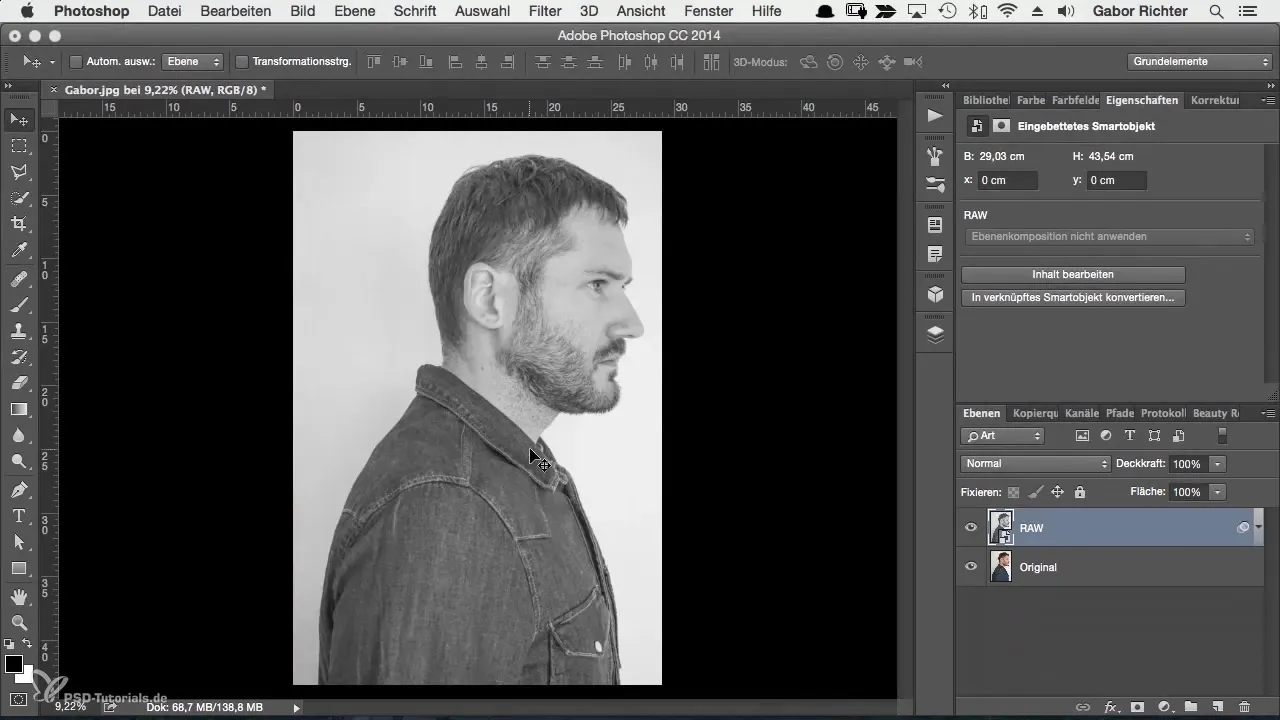
Kontury tvého motivu jsou nyní viditelné. Ostrý kontrast s pozadím usnadňuje výběr. Další, co uděláš, je vystavení příslušné osoby na obrázku.
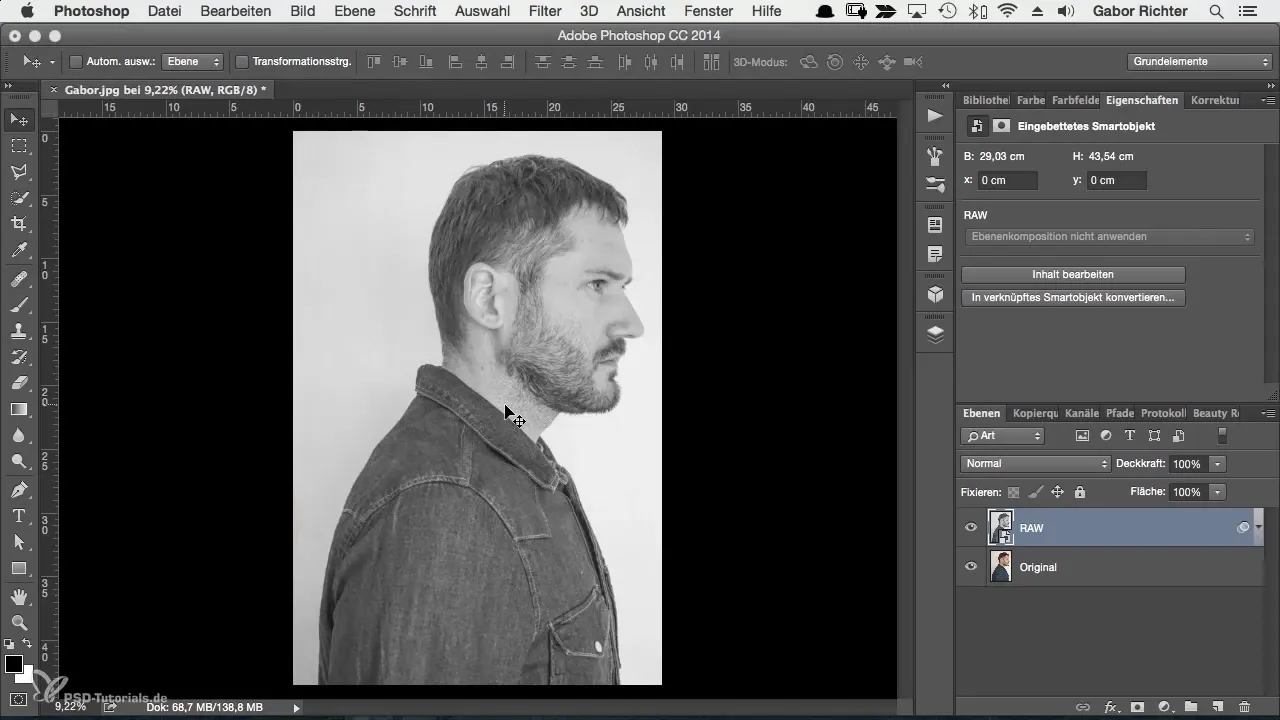
Použij nástroj pro rychlý výběr, abys hrubě projel kontury. Pokud máš jasné, silně kontrastující pozadí, nástroj ti pomůže pracovat přesněji.
Dávej pozor na výběr malých sekcí, místo abys upravoval celý obrázek najednou. To snižuje riziko chyb a umožňuje ti detailnější výběr. Pokud uděláš chybu, můžeš jednoduše pracovat v označených oblastech s klávesou Alt, abys odečetl nechtěné části.
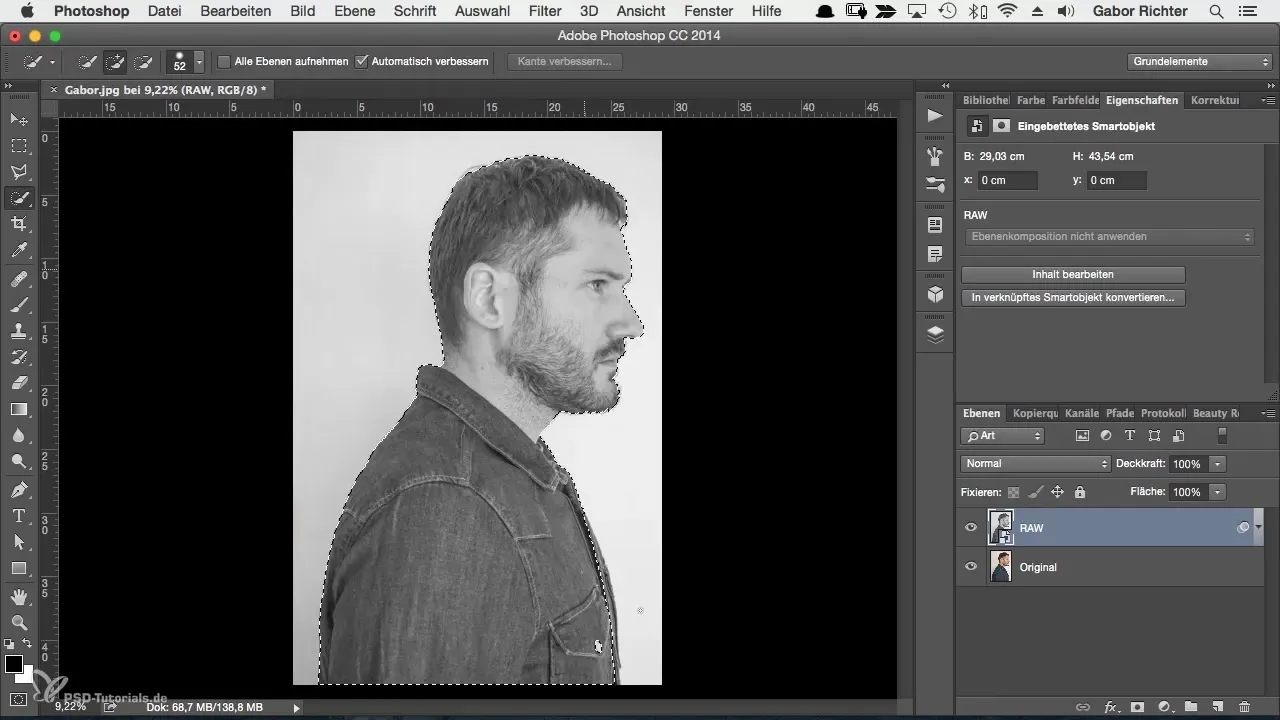
Je důležité udržovat kontury čisté. Při vystavování dávej pozor, aby zejména oblasti kolem vlasů byly o něco podrobnější. Nepečlivý okraj by mohl zhoršit celkový dojem z tvého obrázku.
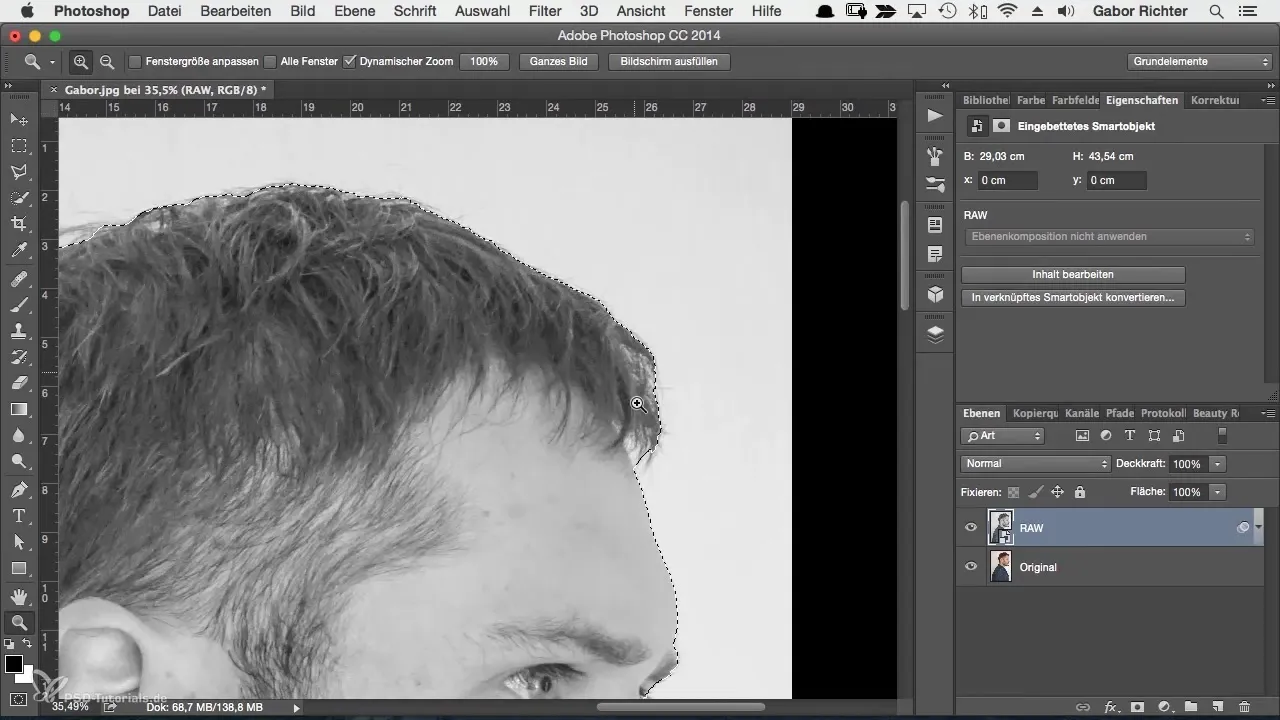
Až budeš s výběrem spokojený, klikni na ikonu masky. Nyní bude výběr aplikován jako maska a můžeš deaktivovat původní obrázek, abys viděl, jak dobře jsi pracoval.
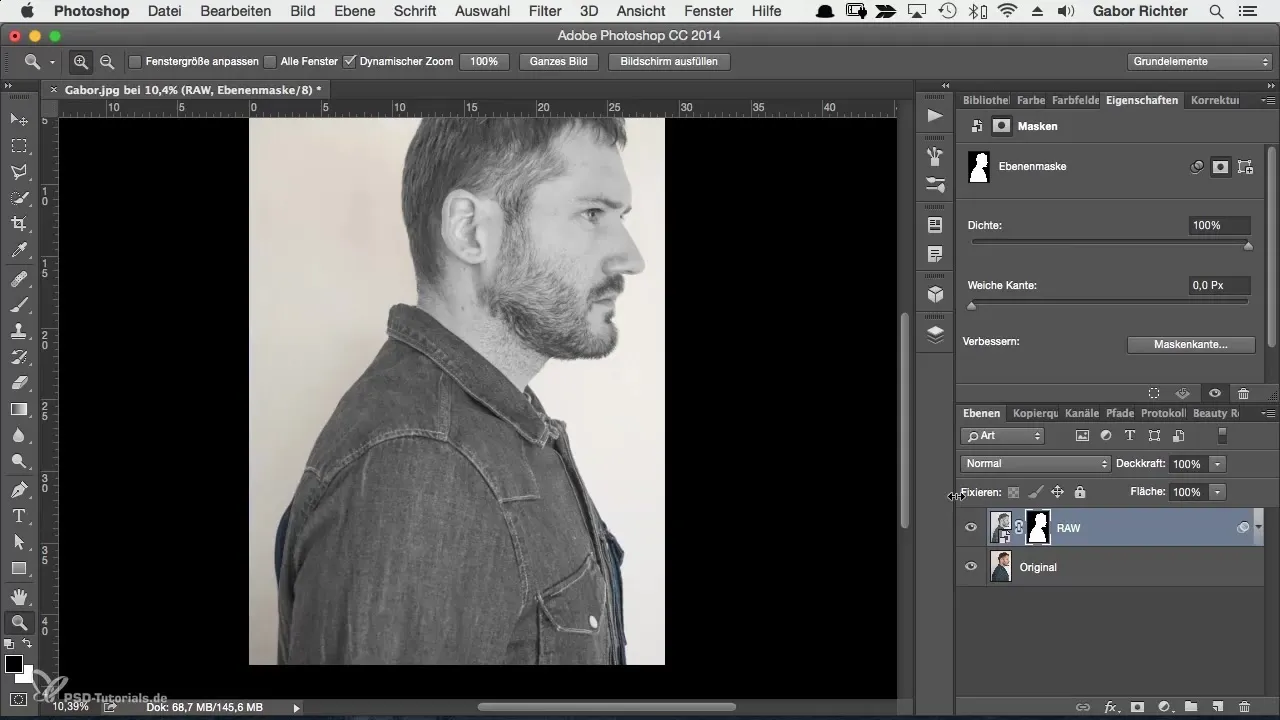
Když jsi připraven pracovat na vlasech a jemných detailech, klikni pravým tlačítkem myši na masku a vyber "Zlepšit masku". Zde můžeš upravit nástroj, abys obnovil vlasy a vousy.
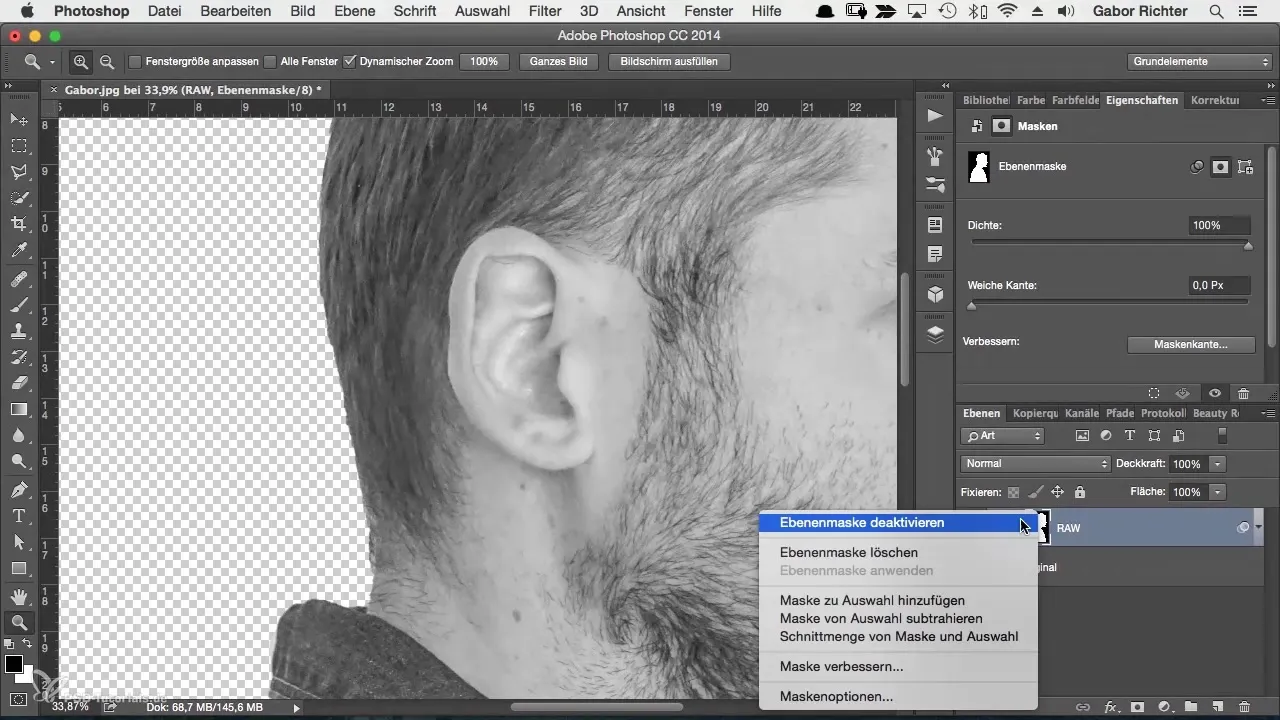
Nezapomeň nastavit pozadí na bílé. To ti pomůže nejen při kontrole kontur, ale také zajistí, že textura, která bude později aplikována, se jasně projeví.
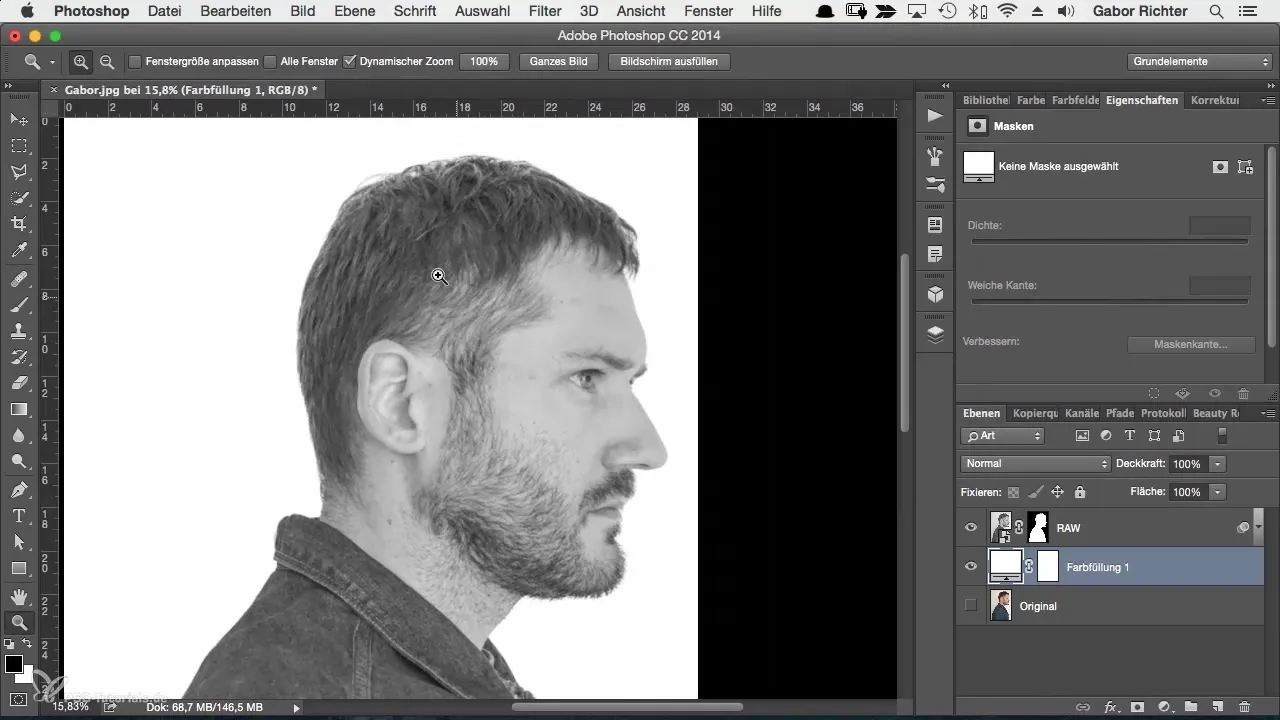
Poslední doladění hran je klíčové. Vezmi si malý štětec a pracuj s tvrdostí a velikostí, abys odstranil poslední zbytky a zajistil čisté hrany, kde je to nutné.
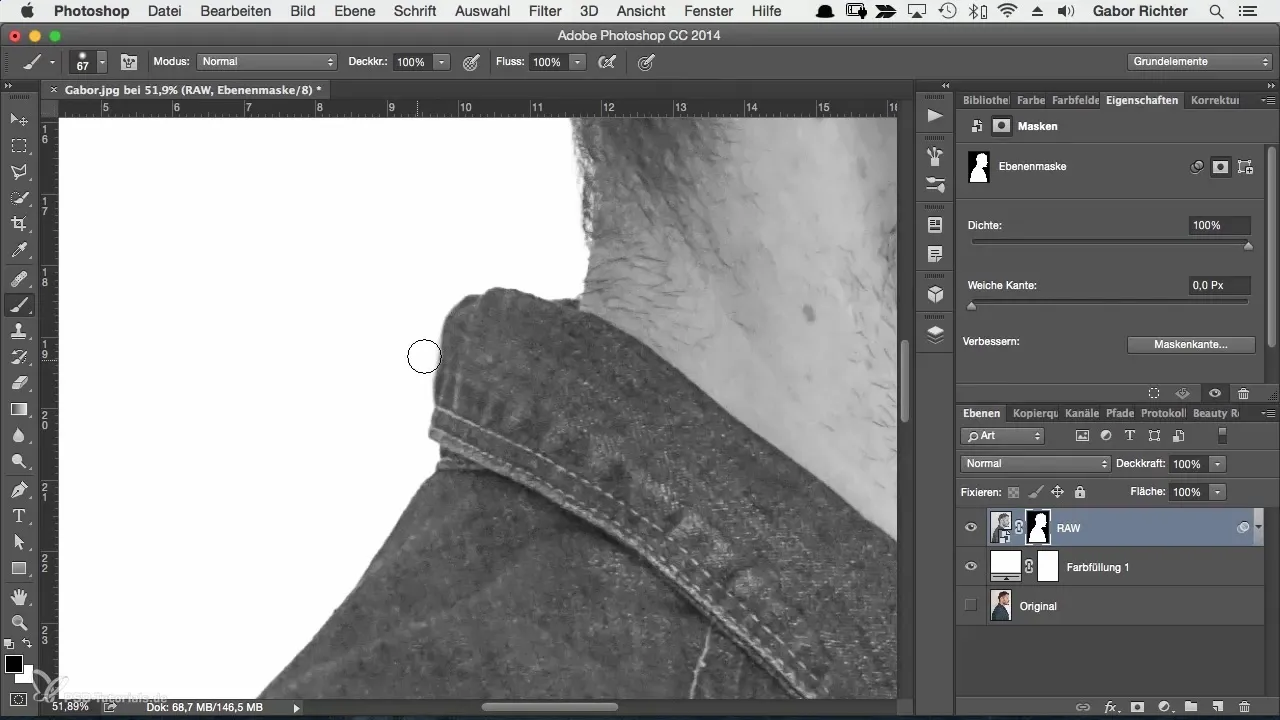
Nakonec seskup všechny vrstvy, aby tvůj projekt zůstal přehledný. To ti umožní kdykoli provést změny a přehledně vidět svou práci.
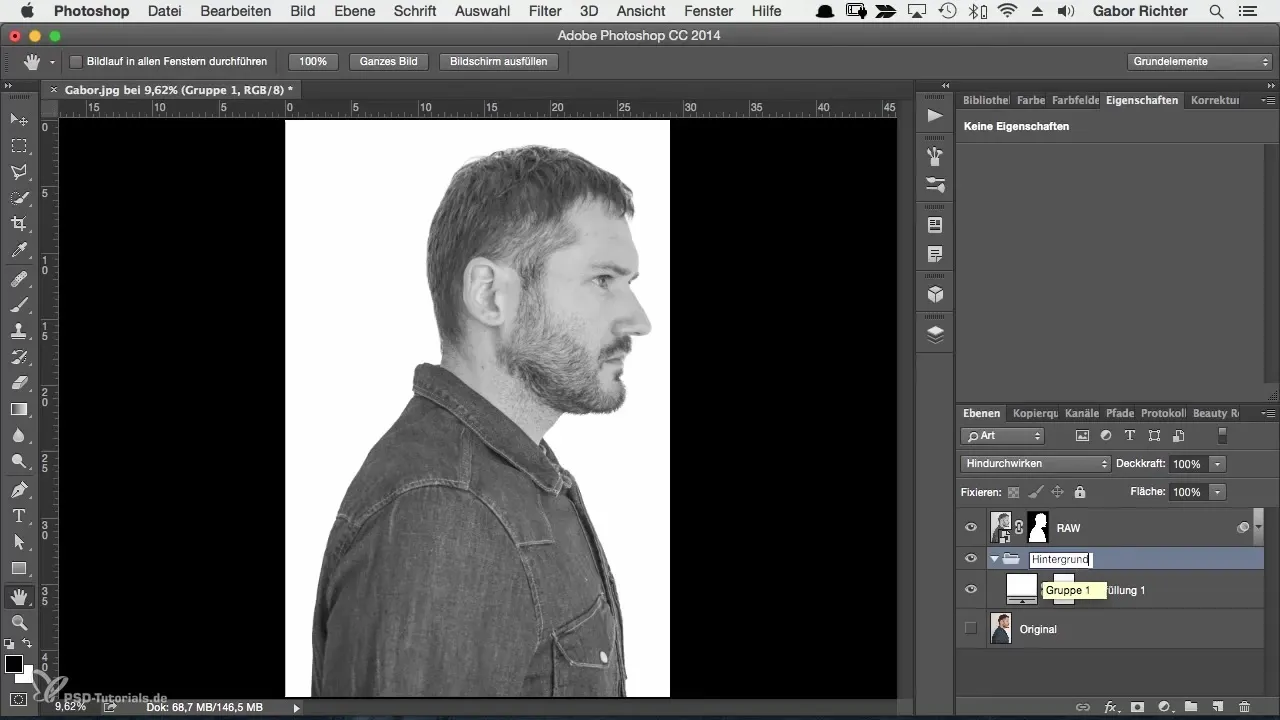
Souhrn
V této příručce jsi se dozvěděl o krocích, jak vystavit osobu ve Photoshopu, abys vytvořil nové, čisté pozadí. Proces vyžaduje trpělivost a jistou zručnost, ale nabízí ti možnost dosáhnout skvělých výsledků v úpravě obrázků. Použij techniky, abys zachoval detailnost a cíleně směroval pozornost diváka.
Často kladené otázky
Jak efektivní je nástroj pro rychlý výběr?Nástroj pro rychlý výběr je velmi přesný, zejména při jasných konturách a tmavších vlasech.
Proč je bílé pozadí důležité?Bílé pozadí pomáhá lépe rozpoznat hrany a detaily motivu.
Jak mohu zlepšit masku?Kliknutím pravým tlačítkem myši na masku a výběrem možnosti "Zlepšit masku" získáš další nástroje pro úpravy.
Jaký je nejlepší způsob, jak se vypořádat s vlasy?Dávej pozor, aby hrany vlasů nebyly rozmazané, a použij funkci "Zlepšit masku", abys zvýraznil detaily.
Jak mohu zajistit, že můj portrét vypadá profesionálně?Věnuj čas doladění, dávej pozor na detaily a udržuj kontury čisté.


